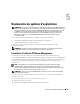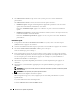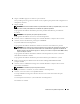Administrator's Guide
212 Restauration du système d'exploitation
4
Si ce n'est pas la première fois que vous utilisez le CD
Installation and Server Management
, la fenêtre
de bienvenue de Dell OpenManage™ Server Assistant s'affiche. Passez à l'étape 5.
Si vous n'aviez encore jamais utilisé le CD
Installation and Server Management
sur ce système,
effectuez les opérations suivantes :
a
À l'invite, cliquez sur la langue appropriée.
La fenêtre
Dell Software License Agreement
(Contrat de licence des logiciels Dell) apparaît.
Lisez attentivement les informations qui y figurent.
b
Si vous acceptez les termes du contrat, cliquez sur
Accept
(Accepter) pour continuer.
Si vous
n'acceptez pas
ces conditions, cliquez sur
Decline
(Refuser). Le système redémarre
et l'installation du système d'exploitation est interrompue.
5
Cliquez sur
Server Setup
(Installation du serveur) pour installer le système d'exploitation.
La fenêtre
Set the Date and Time
(Définition de la date et de l'heure) s'affiche.
REMARQUE : si le système possédait une configuration de type RAID logiciel, vous devez la récréer à l'aide
de la console MMC, après la réinstallation du système d'exploitation.
6
Réglez la date, l'heure et le fuseau horaire, puis cliquez sur
Continue
.
Si le système possédait une configuration de type RAID logiciel, la fenêtre
Select Operating System
(Sélection du système d'exploitation) s'affiche. Passez à l'étape 7.
REMARQUE : le RAID logiciel doit être reconfiguré une fois toutes les procédures d'installation du système
d'exploitation terminées. Voir “Configuration du RAID logiciel” pour plus d'informations.
Si le système est équipé d'un contrôleur RAID, la fenêtre
Configure or skip RAID
(Configurer RAID
ou continuer) s'affiche. Procédez comme suit :
a
Sélectionnez l'une des options suivantes, puis cliquez sur
Continue
:
• Configure RAID
(Configurer RAID)
• Skip RAID configuration
(Ne pas configurer RAID)
b
Si vous avez sélectionné
Skip RAID configuration
(Ne pas configurer RAID), passez à l'étape 7.
c
Si vous avez sélectionné
Configure RAID
(Configurer RAID), continuez en choisissant l'une des
options suivantes :
• Cliquez sur
Go to Advanced Wizard
(Accéder à l'Assistant avancé) en haut à gauche de la
page et suivez les instructions qui s'affichent.
• Sélectionnez un niveau RAID et cliquez sur
Continue
.
Le résumé de la configuration RAID s'affiche.